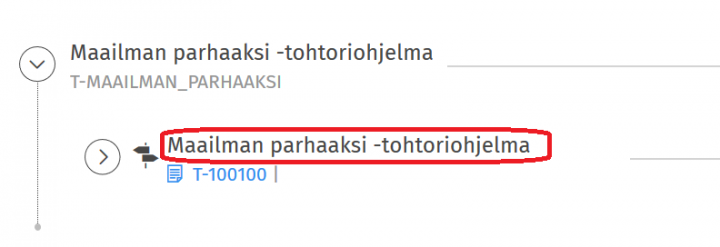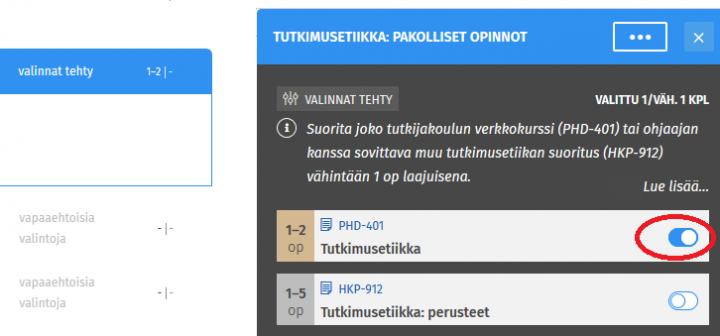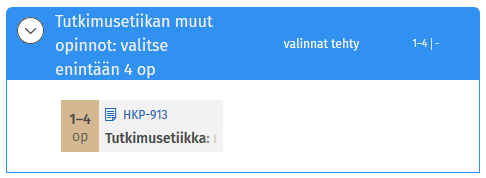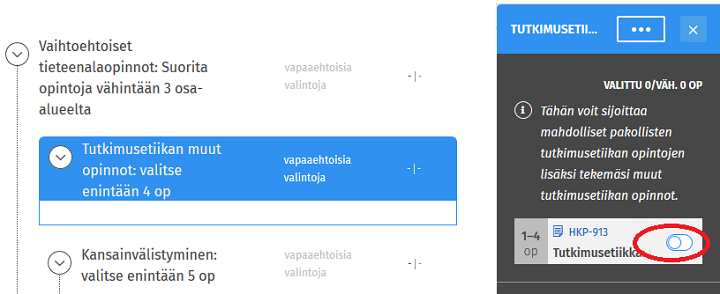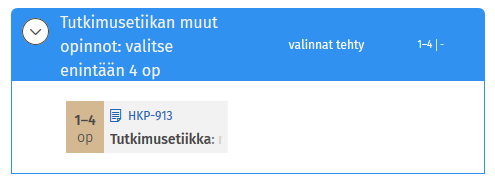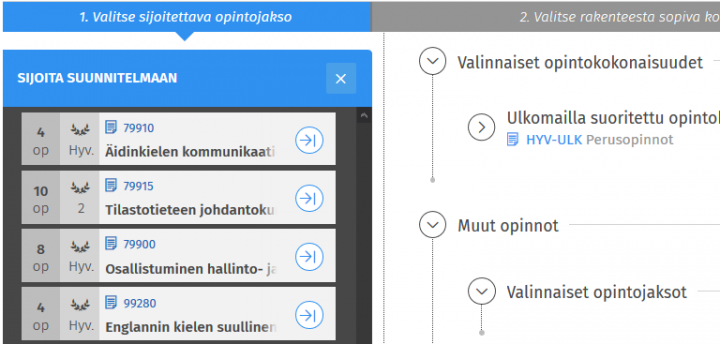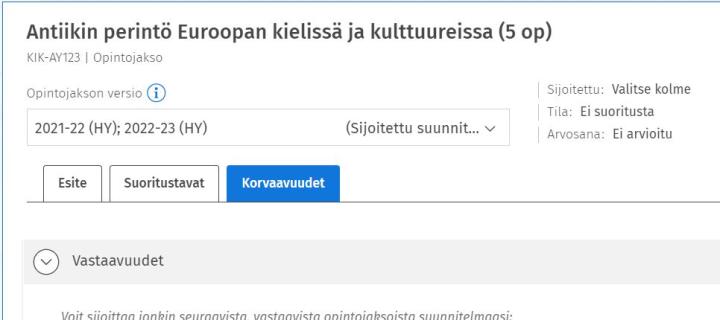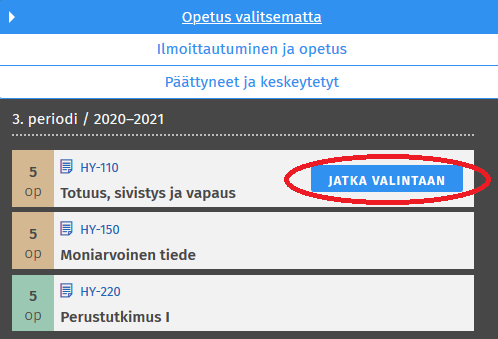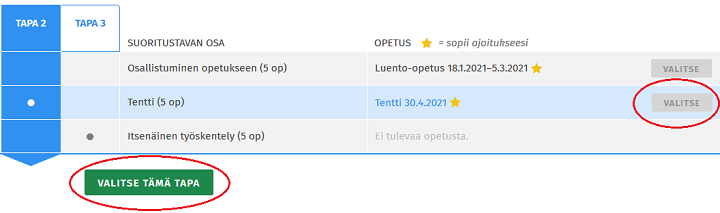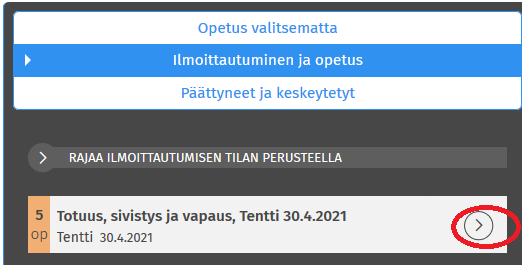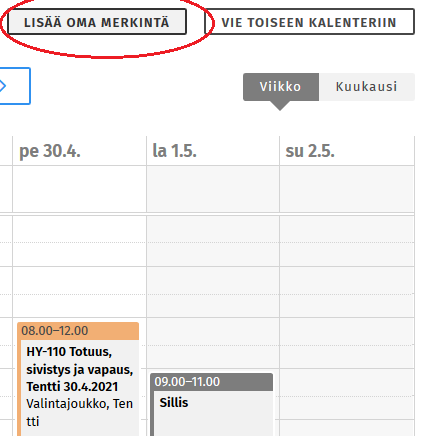SISU-ohje: Tohtoriopintojen opintosuunnitelma
Ohje kuuluu seuraaviin teemoihin
Hae koulutusohjelmaa
Kandiohjelmat
Maisteri- ja lisensiaattiohjelmat
Tohtoriohjelmat
Ammatilliset jatkokoulutukset
Ennen kuin aloitat opintosuunnitelman tekemisen, lue yleiset ohjeet tohtoriopintojen suunnitteluun.
Väitöskirjatutkijan tohtoriopintojen opintosuunnitelman tekemisessä on kaksi vaihetta:
- Tee opintosuunnitelma Sisussa Opintojen rakenne -sivulla. Valmiissa opintosuunnitelmassa näkyvät kaikki opinnot, jotka sinun pitää suorittaa valmistuaksesi.
- Valitse opinnoille suoritustapa Opintokalenteri-sivulla. Suoritustapa voi olla esimerkiksi osallistuminen opetukseen tai itsenäinen työskentely. Saat samalla siirrettyä opetuksen tarkat aika- ja paikkatiedot omaan kalenteriisi, mikäli ne ovat jo tiedossa.
Tämän jälkeen voit ilmoittautua opetukseen Sisussa.